首页 > 电脑教程
图文帮您win7系统优化禁止用远程桌面共享的还原教程
2021-12-24 20:17:16 电脑教程
今天教大家一招关于win7系统优化禁止用远程桌面共享的解决方法,近日一些用户反映win7系统优化禁止用远程桌面共享这样一个现象,当我们遇到win7系统优化禁止用远程桌面共享这种情况该怎么办呢?我们可以1、按住键盘的“Win+R”组合快捷键,系统将会打开“运行”命令对话窗口。如图所示; 2、在打开的运行命令对话框中输入“gpedit.msc”命令,然后再点击“确定”按钮下面跟随小编脚步看看win7系统优化禁止用远程桌面共享详细的解决方法:
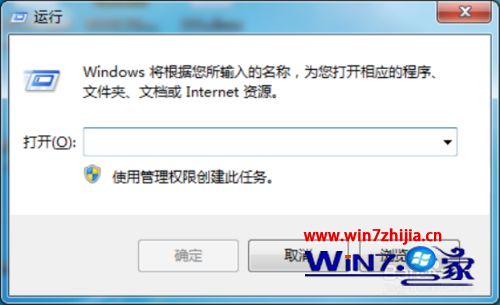
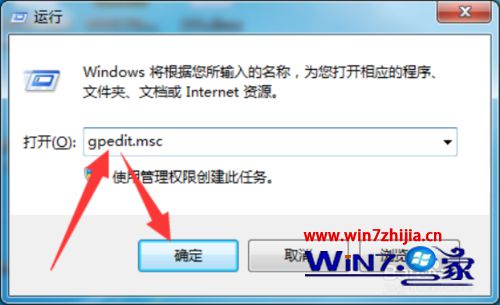
 4
4
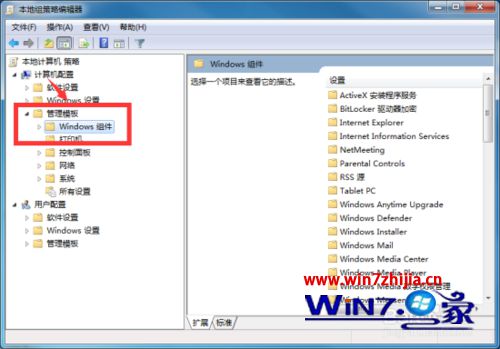
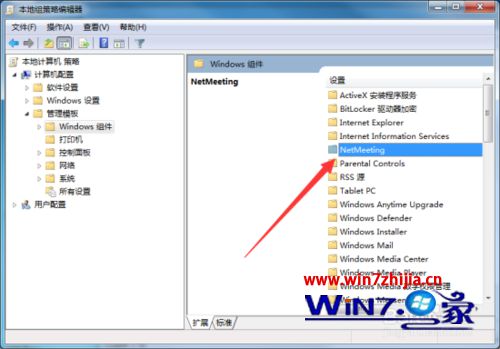
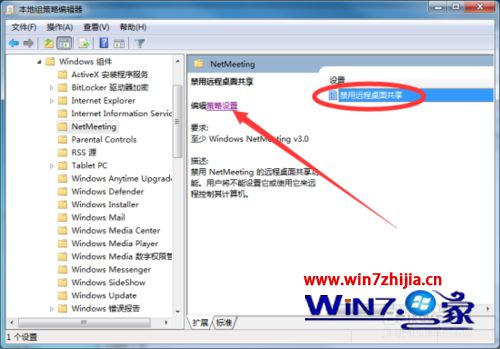
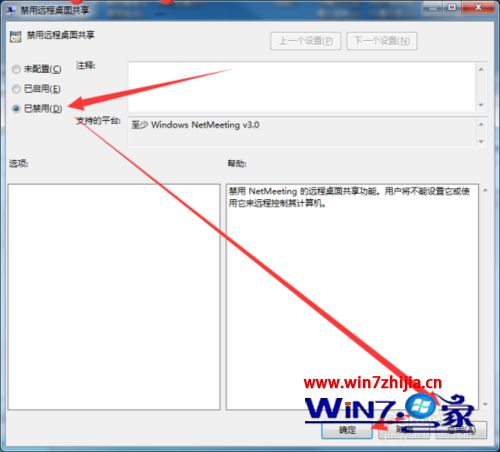
1、按住键盘的“Win+R”组合快捷键,系统将会打开“运行”命令对话窗口。如图所示;
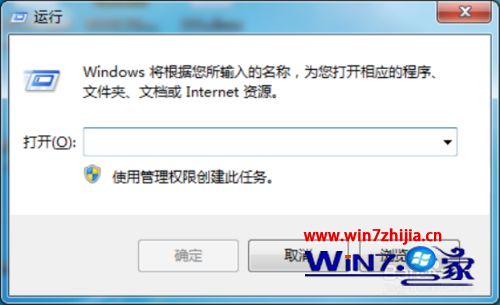
2、在打开的运行命令对话框中输入“gpedit.msc”命令,然后再点击“确定”按钮。如图所示;
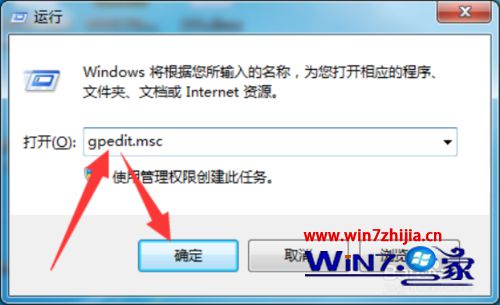
3、点击确定按钮后,这个时候会打开“本地组策略编辑器”对话窗口,如图所示;
 4
4
4、在本地组策略编辑器窗口的左侧小窗口中,依次展开“计算机配置-->管理模版-->Windows组件”选项。如图所示;
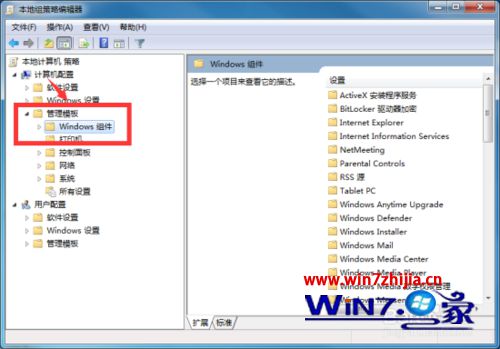
5、在“Windows组件”选项右侧窗口,找到“NetMeeting”选项选中并双击鼠标左键将其打开。如图所示;
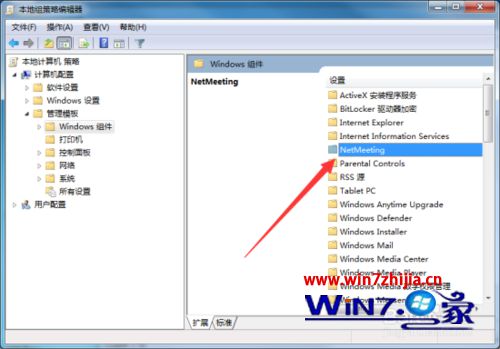
6、进入“NetMeeting”选中其右侧窗格中的“禁用远程桌面共享”,再点击“策略设置”选项命令。如图所示;
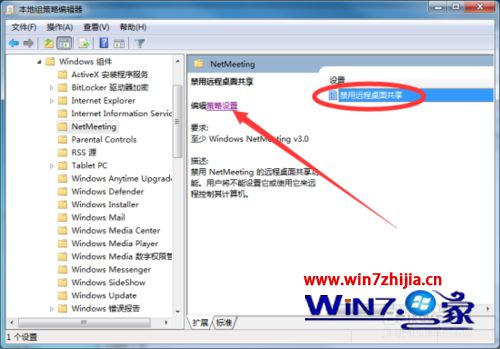
7、在打开的“禁用远程桌面共享”对话窗口中,将其设置更改为“已禁用”选项,然后在点击“应用-->确定”按钮退出即可。如图所示;
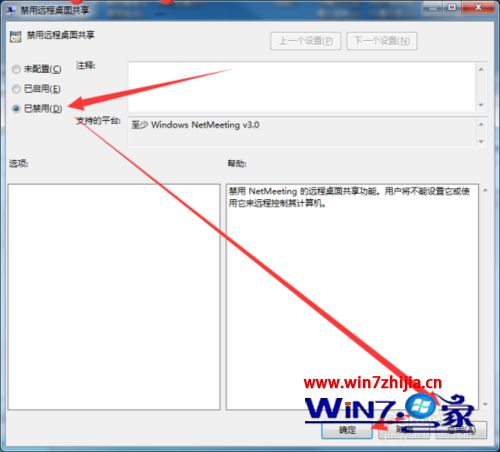
以上就是win7旗舰版系统优化禁止用远程桌面共享的解决方法的设置步骤,不知道大家都看清楚没,还有其他的电脑的系统的使用的疑问的话,欢迎上官网查看相关的教程。
相关阅读:
是不是困扰大家许久的win7系统优化禁止用远程桌面共享的解决方法问题已经解决了呢?方法还是很简单的,如果还有不清楚的可以参考以上的教程,欢迎给小编留言哦!
相关教程推荐
- 2021-12-06 win7允许远程桌面连接,win7允许远程桌面连接设置
- 2021-12-08 win7镜像gho文件下载,win7gho镜像文件下载
- 2021-11-25 win7局域网一键共享,win7局域网共享软件
- 2021-12-09 win7系统没有本地连接,windows7台式电脑没有本地
- 2021-12-14 win7系统怎么调烟雾头,win7系统怎么调烟雾头最清
- 2021-11-29 win7局域网打印机共享,win7局域网打印机共享软件
- 2021-12-19 win7远程桌面开启,桌面远程如何开启
- 2021-12-12 苹果系统改win7,苹果系统改win10
- 2021-12-13 win7 path,win7 path变量
- 2021-06-28 win7桌面不见了,win7桌面没有了
热门教程